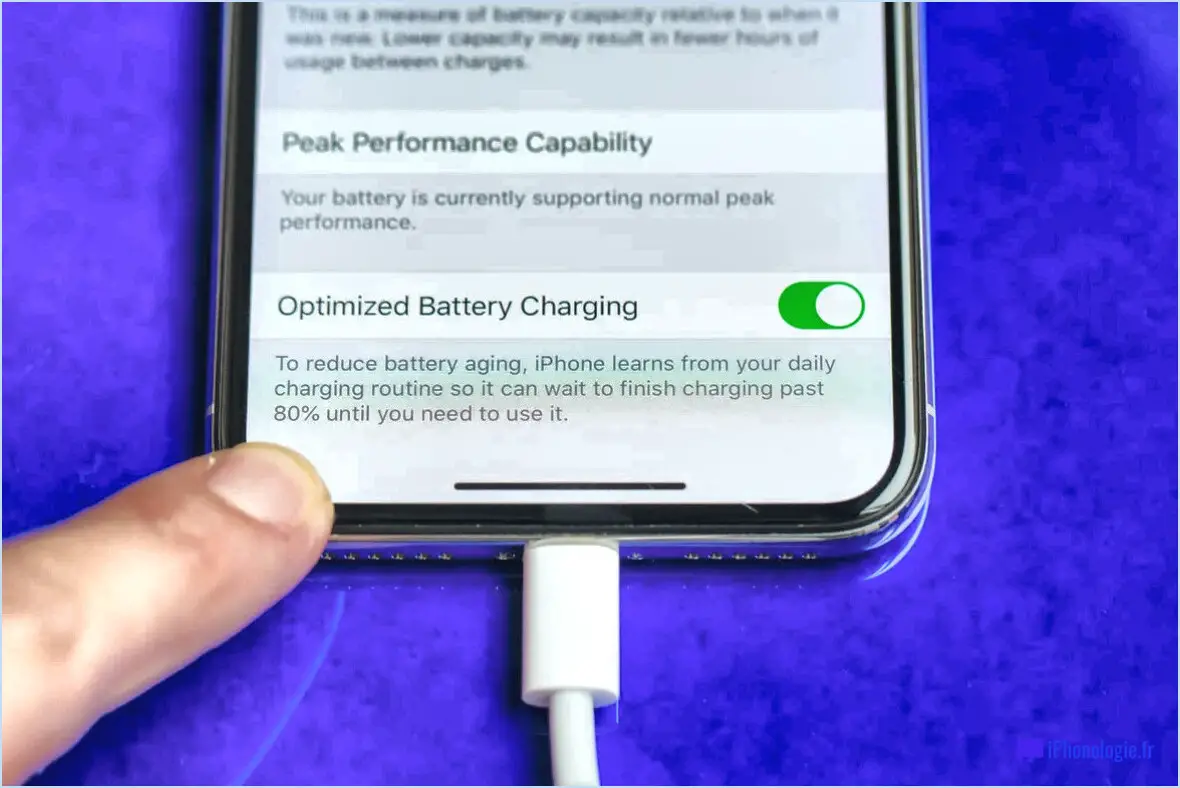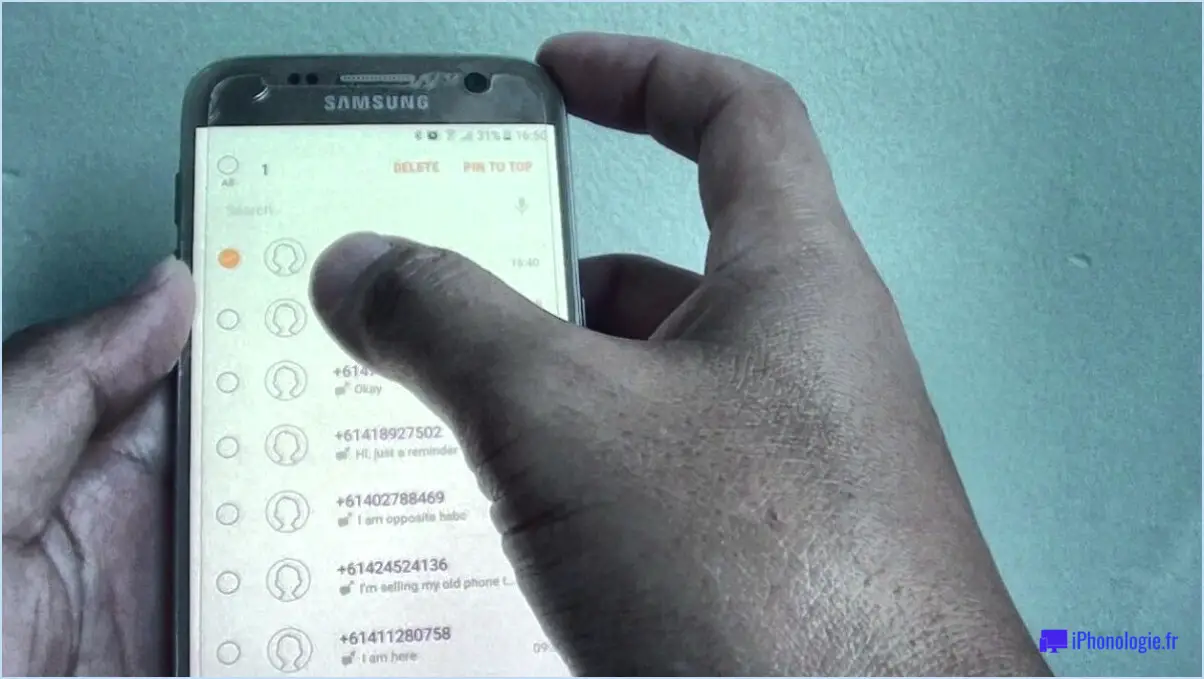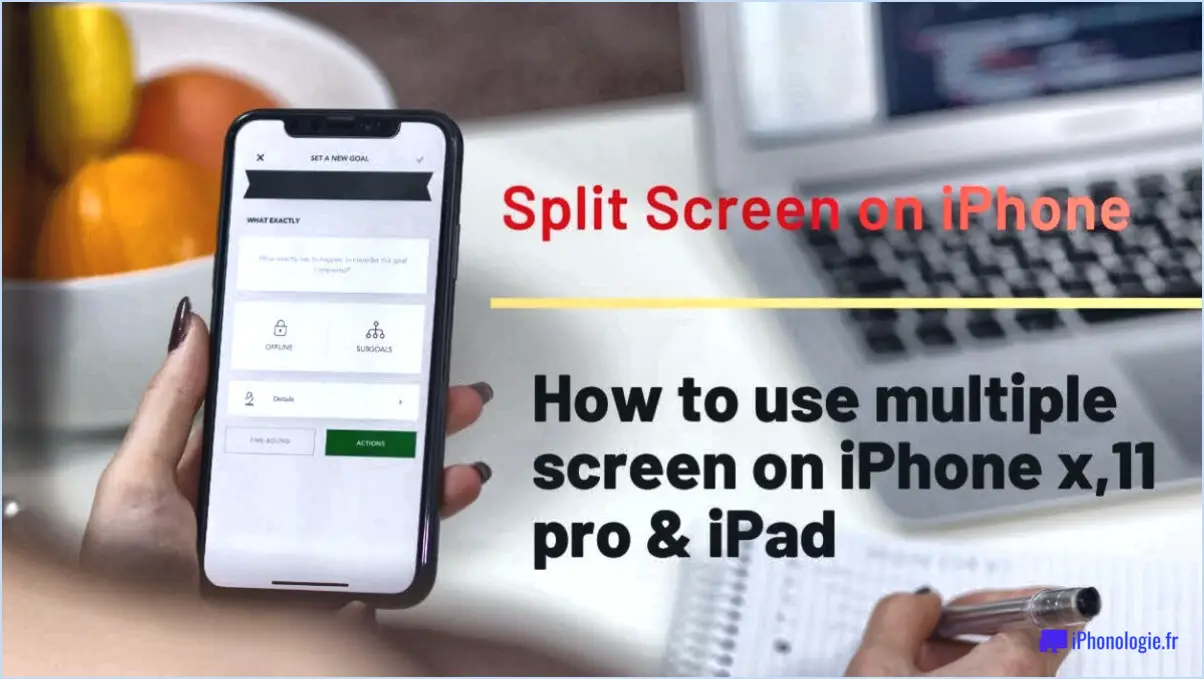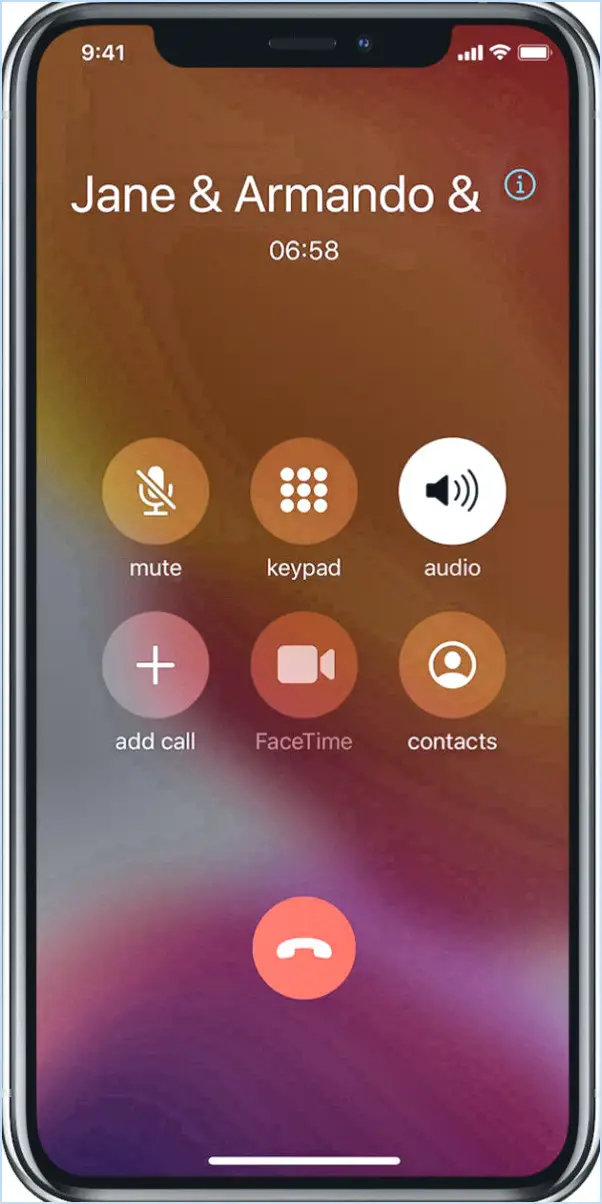L'ipad n'arrête pas de s'éteindre?
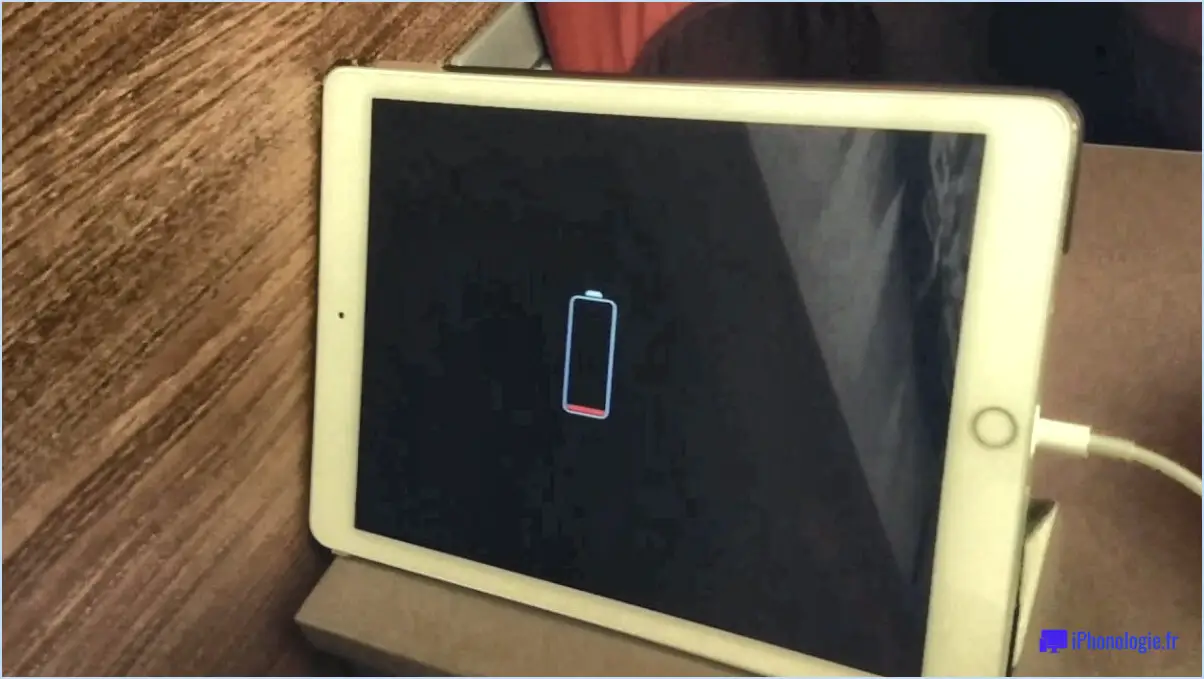
Si votre iPad s'éteint de façon répétée, il existe un certain nombre de mesures de dépannage que vous pouvez prendre pour résoudre le problème. La première étape consiste à s'assurer que la batterie de votre iPad est complètement chargée et qu'il est connecté à une source d'alimentation. Cela permettra de déterminer si le problème est lié à l'alimentation ou à l'épuisement de la batterie.
Si le problème persiste, une solution simple consiste à redémarrer votre iPad. Pour ce faire, appuyez simultanément sur le bouton Veille/Éveil et le bouton Accueil et maintenez-les enfoncés pendant environ 10 secondes. Cette action déclenche un redémarrage forcé, qui peut résoudre certains problèmes liés au logiciel qui peuvent être à l'origine des arrêts inattendus.
Dans certains cas, le problème peut être plus complexe et nécessiter l'intervention d'un professionnel. Si les étapes précédentes n'ont pas permis de résoudre le problème, il est conseillé de faire réparer votre iPad. Contactez le fournisseur de services agréé ou rendez-vous dans un Apple Store pour faire examiner et diagnostiquer votre appareil en profondeur. Les experts seront en mesure d'identifier tout problème matériel ou logiciel pouvant être à l'origine des arrêts fréquents et de fournir des solutions appropriées.
Il convient de noter que d'autres facteurs peuvent contribuer au problème. Par exemple, des mises à jour logicielles sont régulièrement publiées pour corriger les bogues et améliorer les performances de l'appareil. S'assurer que votre iPad utilise la dernière version d'iOS peut aider à prévenir les arrêts inattendus causés par des problèmes logiciels. Pour vérifier la présence de mises à jour, accédez à Réglages, puis à Général, et sélectionnez Mise à jour du logiciel.
En outre, gardez un œil sur les applications que vous avez installées sur votre iPad. Certaines applications tierces peuvent présenter des problèmes de compatibilité ou contenir des bogues susceptibles d'entraîner une instabilité de l'appareil. Essayez de désinstaller les applications récemment installées ou celles que vous soupçonnez d'être à l'origine du problème.
En conclusion, si votre iPad ne cesse de s'éteindre, commencez par vérifier la batterie et la connexion électrique. Essayez de redémarrer l'appareil à l'aide des boutons Veille/Éveil et Accueil. Si le problème persiste, faites appel à un fournisseur agréé. Maintenez votre appareil à jour avec la dernière version du logiciel et envisagez de désinstaller les applications problématiques. Ces étapes devraient vous aider à résoudre le problème et à assurer le bon fonctionnement de votre iPad.
Comment réparer coincé au logo Apple redémarrage sans fin truc iOS 12 iPhone et iPad?
Si vous trouvez votre iPhone ou iPad bloqué sur le logo Apple et pris dans une boucle de redémarrage sans fin sous iOS 12 ou ultérieur, l'astuce précédente risque de ne pas être efficace. Cependant, vous pouvez essayer ces étapes pour résoudre le problème :
- Forcer le redémarrage : Appuyez sur le bouton d'augmentation du volume et relâchez-le rapidement, puis faites de même avec le bouton de réduction du volume. Ensuite, appuyez sur le bouton Veille/Réveil et maintenez-le enfoncé jusqu'à ce que vous voyiez le logo Apple.
- Mettez à jour iOS : Connectez votre appareil à un réseau Wi-Fi stable et allez dans Réglages. > Général > Mise à jour du logiciel. Si une mise à jour est disponible, téléchargez-la et installez-la. Cela peut permettre de corriger les éventuels bogues liés au logiciel à l'origine du redémarrage sans fin.
- Restauration via iTunes : Connectez votre appareil à un ordinateur équipé de la dernière version d'iTunes. Mettez votre iPhone ou iPad en mode de récupération en suivant les étapes spécifiques à votre modèle d'appareil. Choisissez ensuite l'option de restauration de votre appareil. Notez que cette opération effacera toutes les données, assurez-vous donc de disposer d'une sauvegarde.
- Contactez l'assistance Apple : Si le problème persiste, il est recommandé de contacter l'assistance Apple ou de se rendre dans un Apple Store pour obtenir de l'aide.
N'oubliez pas de toujours garder votre appareil iOS à jour et de sauvegarder régulièrement vos données pour éviter de tels problèmes à l'avenir.
Pourquoi mon iPhone ne s'allume-t-il pas après le logo Apple?
Plusieurs raisons peuvent expliquer pourquoi votre iPhone ne s'allume pas après le logo Apple. L'une des causes potentielles est une batterie déchargée. Dans ce cas, le fait de connecter votre iPhone à un chargeur et de le laisser se recharger pendant un certain temps devrait résoudre le problème. Une autre possibilité est un manque de connectivité au Wi-Fi ou au service cellulaire. Sans une connexion réseau stable, votre iPhone peut ne pas démarrer complètement. Assurez-vous de disposer d'une connexion Internet ou cellulaire fiable avant d'essayer d'allumer votre appareil. Si ces solutions ne fonctionnent pas, il peut s'agir d'un problème logiciel ou matériel, et il est recommandé de contacter l'assistance Apple ou de se rendre dans un centre de service agréé pour obtenir de l'aide.
Comment mettre l'iPad en mode de récupération?
Pour mettre votre iPad en mode de récupération, suivez ces étapes de dépannage :
- Appuyez et maintenez enfoncée la touche le bouton Veille/Réveil et le bouton Accueil simultanément.
- Maintenez les deux boutons enfoncés jusqu'à ce que le message logo d'Apple apparaître à l'écran.
- Une fois le logo affiché, relâchez les deux boutons.
- Votre iPad entre alors dans la fonction Mode de récupération avec un écran indiquant ceci.
- Sélectionnez "Restaurer à partir de la sauvegarde" pour restaurer votre appareil à l'aide d'une sauvegarde précédemment enregistrée.
- Si vous y êtes invité, saisissez votre code d'accès pour continuer.
- Enfin, sélectionnez "Continuer" et ensuite "OK" pour lancer le processus de restauration.
En suivant ces étapes, vous parviendrez à mettre votre iPad en mode de récupération avec succès.
Comment réinitialiser mon iPad sans tout perdre?
Pour réinitialiser votre iPad sans perdre de données, suivez ces étapes simples :
- Appuyez et maintenez enfoncée la touche le bouton Veille/Éveil et le bouton Accueil simultanément pendant environ 10 secondes.
- Continuez à maintenir le bouton les deux boutons jusqu'à ce que le logo Apple apparaisse à l'écran.
- Relâchez les boutons une fois que le logo apparaît.
- Votre iPad redémarre et vous devriez pouvoir accéder à toutes vos données et à tous vos réglages sans aucune perte.
N'oubliez pas que cette méthode ne fait que redémarrer votre iPad et n'efface aucune information ou donnée personnelle. C'est un moyen pratique de résoudre des problèmes mineurs ou de donner un nouveau départ à votre appareil sans tout perdre.
Que dois-je faire lorsque mon iPad indique que le logo Apple reste affiché?
Lorsque votre iPad affiche le logo Apple et reste bloqué, vous pouvez prendre quelques mesures pour résoudre le problème. Tout d'abord, assurez-vous que votre appareil dispose d'une batterie suffisante. Si vous disposez d'un câble, connectez-le à une source d'alimentation et laissez votre iPad se charger. Sinon, si vous n'avez pas de câble à portée de main, vous pouvez essayer de le brancher directement sur une prise murale et attendre environ 10 minutes. Cela permettra à l'appareil d'accumuler suffisamment d'énergie pour s'allumer. En suivant ces étapes, vous pouvez résoudre le problème et remettre votre iPad en marche.
Comment sortir de la boucle de démarrage?
Si vous êtes bloqué dans une boucle de démarrage, vous pouvez prendre quelques mesures pour résoudre le problème. Tout d'abord, essayez de redémarrer en maintenant le bouton d'alimentation enfoncé pendant quelques secondes jusqu'à ce qu'il s'éteigne, puis en le rallumant. Si cela ne fonctionne pas, envisagez d'effacer le cache et les données de votre appareil. Cela peut généralement être fait en accédant au mode de récupération de votre appareil et en sélectionnant les options appropriées. Enfin, si les étapes précédentes échouent, vous devrez peut-être envisager de recourir à d'effectuer une réinitialisation d'usine. N'oubliez pas de sauvegarder vos données importantes avant de procéder à cette étape. Nous espérons que l'une de ces méthodes vous aidera à sortir de la boucle de démarrage. Bonne chance !
Que signifie le clignotement du logo Apple?
Le clignotement du logo Apple indique généralement un problème avec l'appareil. Il sert d'indicateur visuel que quelque chose ne fonctionne pas comme prévu. Cela peut être dû à diverses raisons, telles qu'un dysfonctionnement logiciel, un problème matériel ou l'échec de l'installation d'une mise à jour. Lorsque le logo Apple clignote, il est conseillé de dépanner l'appareil en essayant les étapes de dépannage de base telles que le redémarrage de l'appareil, la mise à jour du logiciel ou la demande d'assistance auprès du service d'assistance d'Apple. N'oubliez pas que le clignotement du logo Apple est un signal qui mérite une attention particulière et des recherches plus approfondies afin d'identifier et de résoudre le problème sous-jacent.